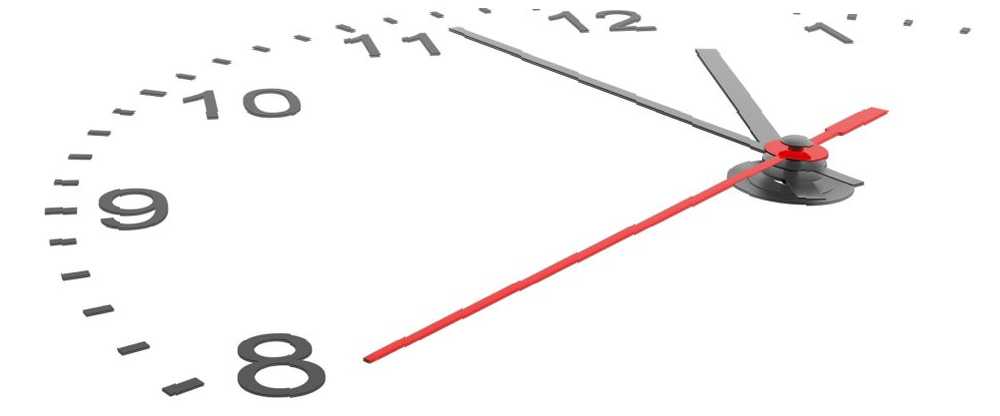
William Charles
0
2784
210
Nekada sam mislio da je datum otisnut na fotografiji pomogao u nakupljanju nostalgije i dao sam svim fotografijama u mojim albumima perspektivu. To su bili dani kad je moj snajperski izbor bio jednostavan "pucaj i pucaj", a nisam razumio EXIF podatke. Kako sam, do đavola, uzeo tu fotografiju ?! Provjera Picasse za postavke fotoaparata Kako sam ja napravio tu fotografiju ?! Provjera Picasa za postavke fotoaparata Jedan od praktičnijih načina za učenje o umjetnosti i znanosti o fotografiji je gledanje fotografija i podataka koji dolaze s tim. Podaci koji dolaze (obično) ugrađeni u svaki… i kako bih mogao upotrebljavati EXIF da bih imao smisla za fotografije Kako sam dođavola uzeo tu fotografiju ?! Provjera Picasse za postavke fotoaparata Kako sam ja napravio tu fotografiju ?! Provjera Picasa za postavke fotoaparata Jedan od praktičnijih načina za učenje o umjetnosti i znanosti o fotografiji je gledanje fotografija i podataka koji dolaze s tim. Podaci koji se ugrađuju (obično) sa svakim…. Mudrost je kasno kasnila i nije stigla spasiti hrpu fotografija “razmažen” nevidljivim prizorom vremenskih žigova utkanih u jedan ugao.
Sada sam isključio ugrađivanje datuma s postavki fotoaparata. 10 Značajke koje biste trebali znati o svojoj Digicameri 10 Značajke koje biste trebali znati o svojoj Digicameri u svim mojim fotoaparatima i biti pomalo “stručni amater”, U potpunosti se oslanjam na podatke EXIF-a da bih ispričao sve o fotografiji. No, dobra vijest je da starim fotografijama možete otprašiti vremenske oznake i malo urediti kako biste uklonili vremenske oznake s njih. Korist od te radne snage? Učinite ih vrijednim okvira ili samo još urednijim.
Vremenske oznake zapravo ne služe svrsi i odvlače pažnju. Dakle, evo nekoliko jednostavnih tehnika kako biste ih uklonili sa starih (ili novih) fotografija.
Jednostavan, ali prljav način - obrežite fotografiju

Ovo je najjednostavniji način uklanjanja vremenske oznake, ali nije uvijek učinkovit. Obrezivanjem će se ukloniti veliki dio vaše slike. Imate sreće ako se vremenska oznaka može obrezati bez mijenjanja kompozicije tijekom promjene veličine slike. Alat za obrezivanje osnovni je alat i možete obrezati fotografije u bilo kojem uređivaču fotografija, od MS Paint do IrfanView ili bilo kojeg uređivača fotografija temeljenog na oblaku. Ne instalirajte uređivač slika: Isprobajte ove urednike fotografija utemeljene na oblaku, a ne instalirajte Uređivač slika: Isprobajte ove oblačne uređivače fotografija Ako želite postići stvarno dobre rezultate, morate preuzeti neku vrstu grafičkog softvera ili neku drugu aplikaciju za uređivanje i staviti je kroz tempo. Ali sada, i vi možete učiniti većinu svog ... Kao što možete vidjeti na gornjoj slici, obrezani rezultat (ispod) teško je idealan jer je otkinuo veliki dio fotografije i modificirao sastav na još gore. Nadoknadio sam dodavanjem debelih margina iznad i ispod obrezane fotografije.

Manje oči - Korištenje MS boja

MS Paint je najjednostavniji alat koji vam stoji na raspolaganju. Što je još važnije, nema ništa komplicirano naučiti o tome. To nije savršen alat za posao, ali ako nemate drugog prava, možete ga koristiti za blokiranje vremenske oznake bojom koja podsjeća na pozadinu iza nje. Kao što možete vidjeti na donjoj slici, vremenska oznaka ugrađena je u crnu pozadinu. Možete odabrati boju pozadine i slikati se vremenskom oznakom.
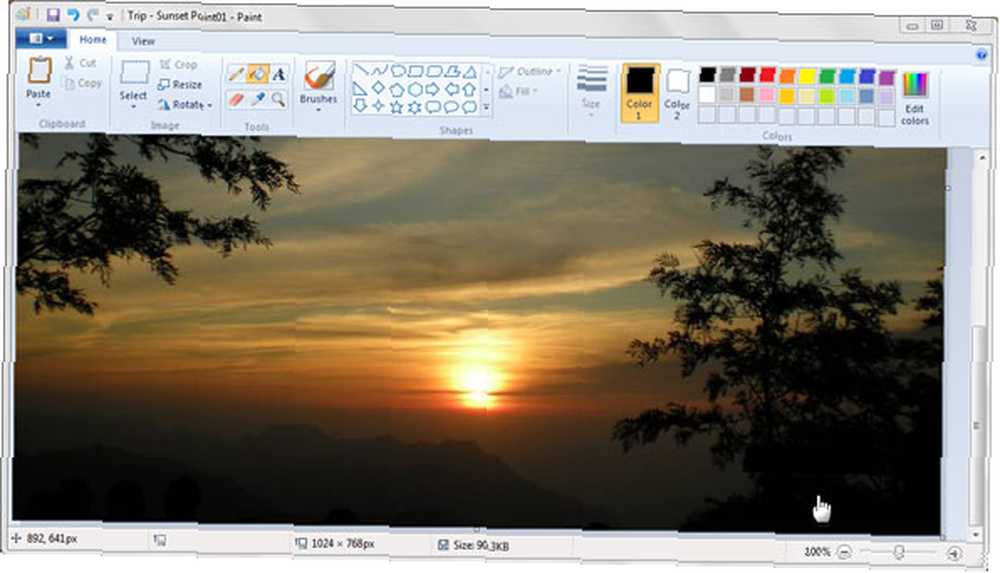
Možete odabrati vremensku oznaku - pogoditi brisanje - i zatim upotrijebiti alat za ulijevanje da biste obojili slobodno mjesto s aproksimacijom boje pozadine. Slažem se da nije savršeno rješenje; ali ako ste umjetnički izazvani, ovo je jednostavan pokušaj. Možete ga jednostavno izvući pozadinom solidne i jednobojne.
Jednostavan način - boja (ne besplatno)

Ako se rutinski spotaknete zbog poslova uređivanja slika koji zahtijevaju da uklonite neželjene elemente sa svoje fotografije, onda postoji jeftinija alternativa Photoshopu. Inpaint softver za obnavljanje fotografija za Windows i Mac. Nije besplatno (Kupnja: 19,99 USD), ali ima zgodnu besplatnu probnu verziju kojom ćete se mokriti. Probna verzija ostavlja vodeni žig. Prednost upotrebe InPaint-a za uklanjanje vremenskih oznaka je ta što je to posao samo jednim klikom. Evo kratkih koraka:
- Pokrenite Inpaint i otvorite sliku s koje želite ukloniti vremensku oznaku.
- Povećajte područje sa žigom datuma i vremena, a zatim ga označite crvenim obojanim alatom za maskiranje koji je prema zadanom predstavljen.
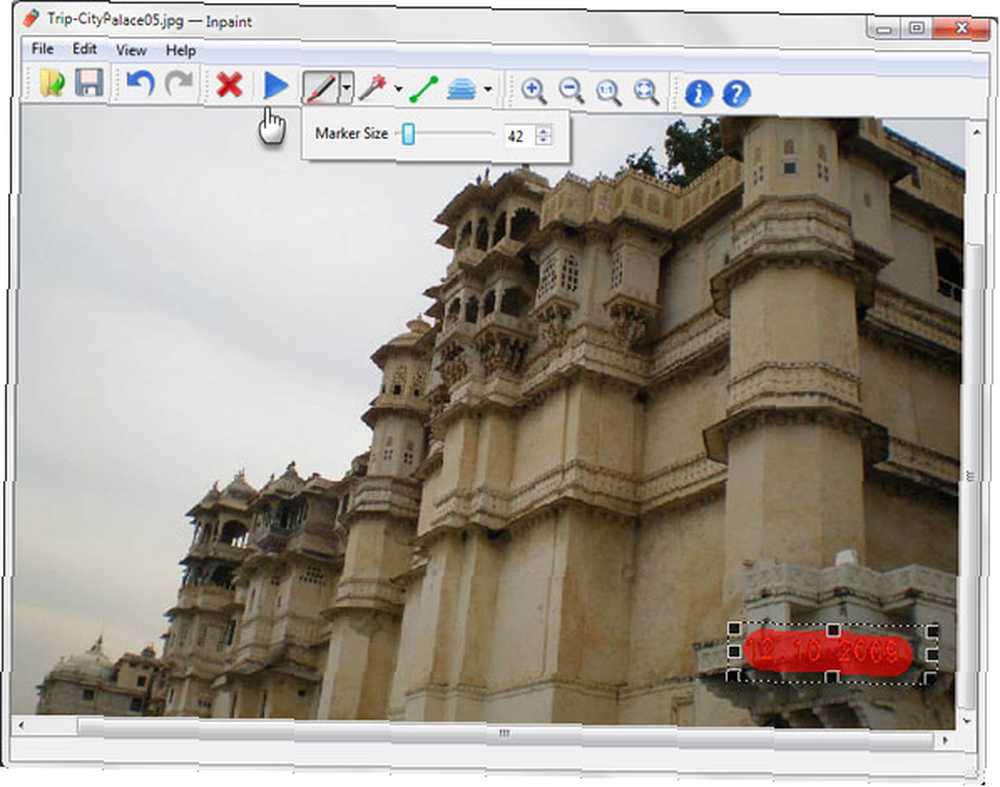
- Kliknite gumb Inpaint (zelena strelica) i poništite oznaku vremena.

Inpaint djeluje vrlo slično značajci Photoshopove značajke Content Aware, ali bez strmijih cijena i složenijih koraka. Inpaint također uklanja druge neželjene elemente s fotografije, a uz malo sreće može svoju magiju raditi na raznim foto bombama. Zbog toga bi plaćanje nekoliko dolara za softver koji nema problema mogao zaraditi u uštedenom vremenu.
Ali ako još uvijek tražite besplatno rješenje, onda se morate obratiti jednoj od najboljih besplatnih alternativa Photoshopu koji je vani..
Snaga Photoshopa u besplatnom paketu - GIMP
Ako vas GIMP još nije upoznao, krajnje je vrijeme. GIMP (GNU Image Manipulation Program) je alternativa otvorenom izvoru Photoshopu i onima koji nisu novac. to također znači i - besplatno. Evo pet web stranica kako biste naučili nešto više o GIMP 5 web stranicama kako biste naučili GIMP Online 5 Web stranice kako biste naučili GIMP Online i uživali u programu. Ili ako želite to učiniti brže, evo nekoliko jednostavnih GIMP video tutorijala za početnike Top 10 Video Vodiči za početnike kako biste naučili GIMP Fast 10 najboljih Video vježbe za početnike kako biste brzo naučili GIMP. Kao i mnogi programi danas, tako se i grafički uređivač može proširiti posebnim GIMP dodatcima boljim od Photoshopa? Da li je GIMP pomoću ovih dodataka bolji od Photoshopa? Povećajte GIMP pomoću ovih dodataka. Svi znamo da je Photoshop premijerna aplikacija za slike i grafičke manipulacije. Jednostavno radi sve što biste mogli poželjeti, što je i razlog što ga većina profesionalaca bira i zašto je vaš novčanik…. Upravo ćemo se takvom dodatku okrenuti radi uklanjanja vremenskih oznaka s naših fotografija.
Dodatak koji ćemo koristiti naziva se Resynthesizer . Dostupna je za Windows i Linux. Nakon preuzimanja ZIP datoteke možete kopirati sve Python datoteke i zalijepiti ih u GIMP-ovu dodatnu mapu. Da biste pronašli mapu dodataka, pokrenite GIMP.
Ići Uredi - Postavke. Pomaknite se prema do Mape - dodaci. Možete vidjeti put za moju specifičnu prijenosnu instalaciju GIMP-a. Ponovo pokrenite GIMP kako bi grafički uređivač prepoznao nove datoteke.
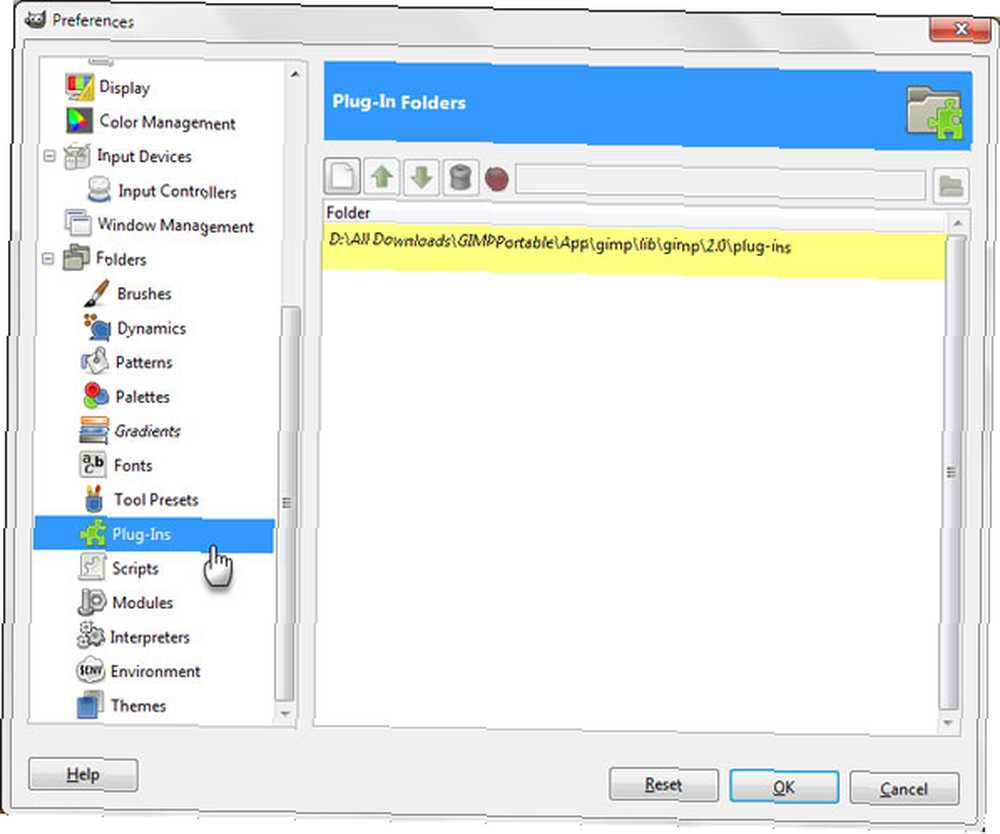
Resynthesizer dodaje nekoliko pametnih dodataka pod GIMP-ovim izbornikom. Pretražite: Filter - poboljšaj - liječi izbor. Odabir liječenja je baš poput značajke Photoshopa koja sadrži sadržaj ili njegovog alata za kloniranje. Zapravo je prethodio Photoshopu kako je objasnio Patrick David u ovom vrlo temeljitom objašnjenju kako alat Heal za odabir djeluje u GIMP-u. Ako je želite razumjeti, dobro je pročitati “magija” iza alata i kako čini da predmeti veći od vremenskih oznaka nestanu. U naše svrhe moramo samo učiniti sljedeće korake ...
- Otvorite fotografiju u GIMP-u.
- Pomoću alata za odabir pravokutnika odaberite vremensku oznaku.
- Ići Filter - poboljšaj - liječi izbor. Koristite zadane postavke kao što je prikazano na snimci zaslona.
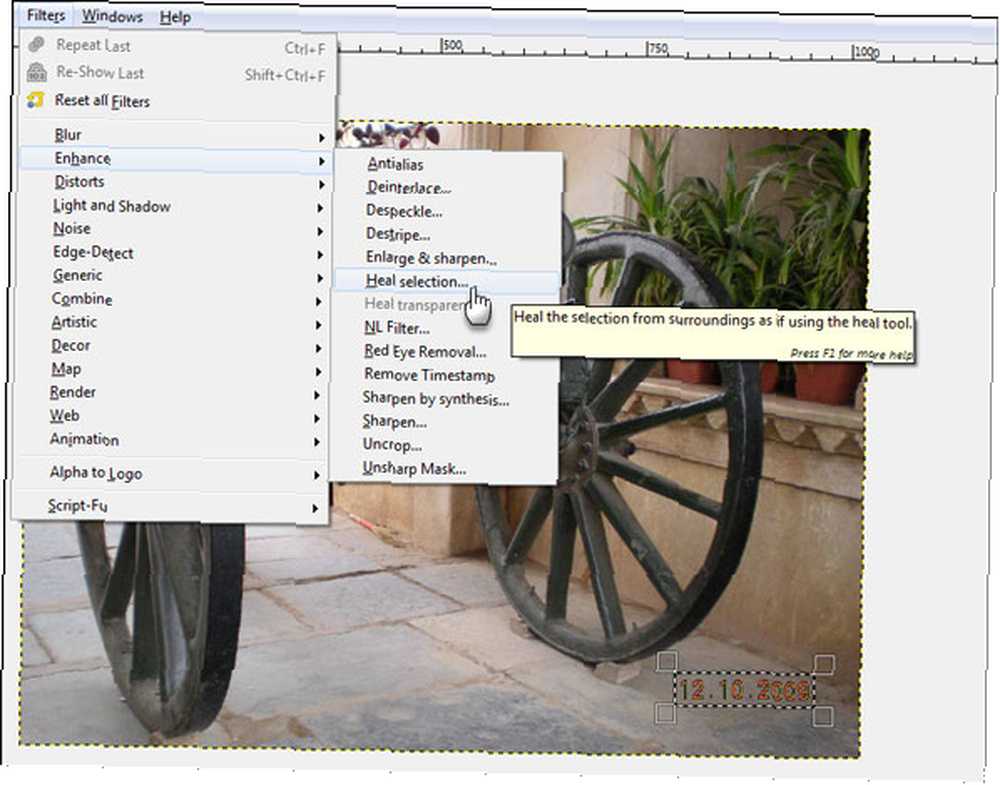
- Kliknite na u redu i dopustite Resynth dodatku da obradi sliku i ukloni vremensku oznaku.
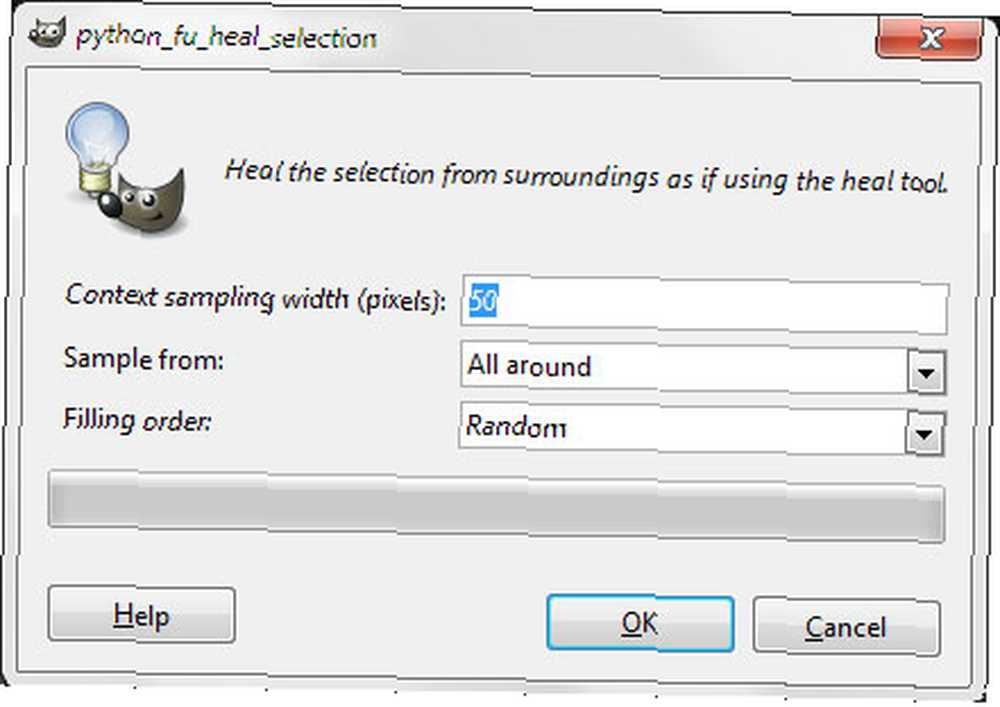
Evo kako izgleda konačna obrađena slika nakon što je izvozite u JPEG datoteku:

Postoji mnogo drugih načina uklanjanja vremenskih oznaka s fotografija pomoću GIMP-a. Ali otkrila sam da je to najjednostavnije i najbrže za korištenje. Također, najlakše objasniti.
Podsjećanje na Photoshop
Photoshop, pa čak i Photoshop Elements odličan su softver. Ali one su skupe i u dolarima i u vrijednosti vašeg vremena jer ćete to morati naučiti ispočetka. Ako već imate kopiju, onda, naravno, na webu možete pronaći neuobičajene vodiče koji govore o uklanjanju vremenskih žigova i vodenih žigova svih vrsta. Da bismo vam pomogli započeti, evo videozapisa na YouTubeu koji demonstrira Photoshop i njegov odličan alat Aware Content Aware.
Najlakši način za uklanjanje vremenskih oznaka sa svojih fotografija nije postavljanje toga na prvo mjesto. To je jedna od stvari koje biste trebali učiniti odmah nakon kupnje fotoaparata. Ali ako se ružno djelo učini, nadam se da će vam ovi savjeti pomoći u rješavanju.
Otkrivate li vremenske oznake za gledanje očiju? Imate li neku drugu tehniku koju preporučite?
Kreditna slika: cherezoff putem Shutterstock.com











